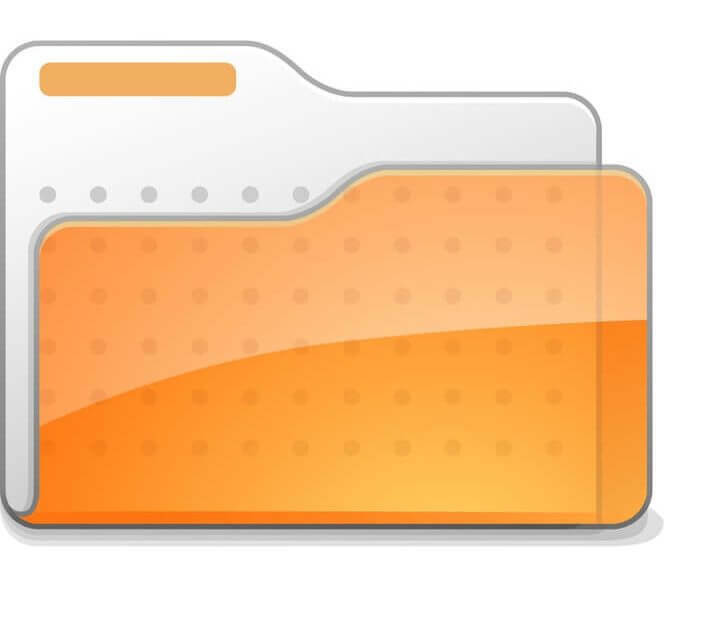
Acest software vă va menține drivere în funcțiune, astfel vă va proteja de erorile obișnuite ale computerului și de defecțiuni hardware. Verificați acum toate driverele în 3 pași simpli:
- Descărcați DriverFix (fișier descărcat verificat).
- Clic Incepe scanarea pentru a găsi toți driverele problematice.
- Clic Actualizați driverele pentru a obține versiuni noi și pentru a evita defecțiunile sistemului.
- DriverFix a fost descărcat de 0 cititori luna aceasta.
Cum fixez folderele în meniul de pornire din Windows 10?
- Din meniul cu clic dreapta al dosarului
- Trageți folderul
- Fixați alte elemente Windows 10 pentru a începe meniul
În acest tutorial veți afla exact cum să vă fixați folderele și, de asemenea, dacă doriți alte aplicații în meniul Start în noua versiune de previzualizare tehnică Windows 10. Efectuarea pașilor de mai jos este o sarcină foarte ușoară și veți fi gata să fixați folderele în meniul Start în cel mai scurt timp.
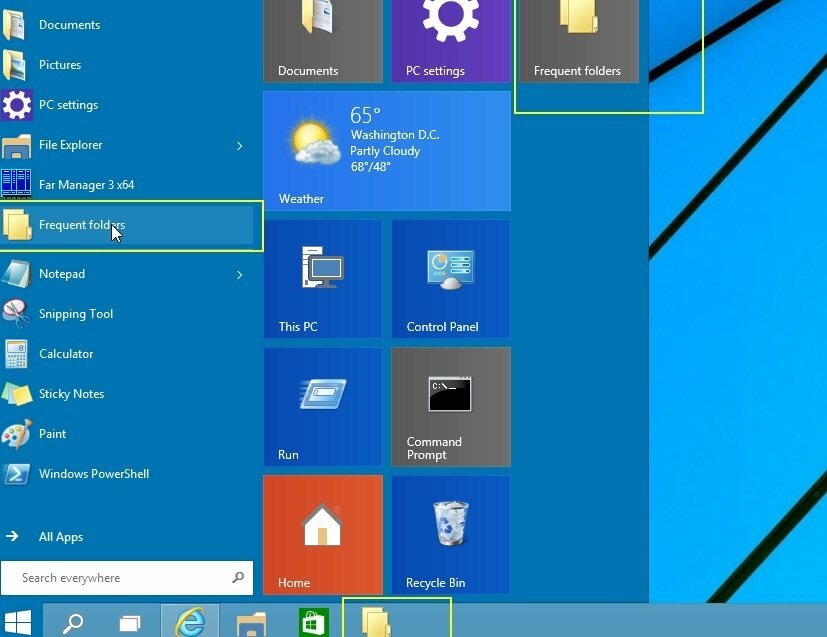
Fixarea folderelor în meniul Start din Windows 10 este doar una dintre cele mai utile caracteristici pe care le aveți acces la acest nou sistem de operare. Puteți utiliza una dintre cele două metode pe care le vom explica puțin mai jos, dar practic, fie le aveți pentru a trage și plasa un folder în meniul Start sau faceți clic dreapta pe acesta și selectați caracteristica din Acolo.
Cum să fixați folderele în meniul Start în Windows 10?
1. Din meniul cu clic dreapta al dosarului
- Deschideți meniul Start în Windows 10.
- Găsiți folderul pe care doriți să îl fixați în meniul Start.
- Faceți clic dreapta pe folder.
- Faceți clic stânga sau atingeți caracteristica „Fixați în meniul Start”.
- Acum ar trebui să aveți acel folder specific în meniul Start.
2. Trageți folderul
- Faceți clic stânga și țineți apăsat pe folderul pe care doriți să-l fixați în meniul Start.
- Trageți folderul în timp ce țineți apăsat butonul stâng până la butonul „Start”.
- Așteptați să apară mesajul „Pin to Start menu”.
- Eliberați clicul stâng pentru a plasa acel folder în meniul Start.
- Acum faceți clic stânga sau atingeți butonul „Start” și veți vedea că folderul este prezent în meniu.
3. Fixați alte elemente Windows 10 pentru a începe meniul
Deși ați fixat deja câteva foldere în meniul Start, este posibil să aveți probleme în timp ce fixarea aplicațiilor în acel meniu Start. Veți remedia această problemă din linkul menționat anterior. De asemenea, puteți fixa jocurile preferate în Windows 10 și Iată cum să faci asta. Unii utilizatori interesați pot vedea cum pot fixați Setări în meniul Start.
Acesta este tutorialul scurt și foarte rapid despre cum să fixați folderele în meniul Start din Windows 10. Dacă aveți întrebări suplimentare cu privire la acest subiect, nu ezitați să ne scrieți mai jos în secțiunea inferioară a paginii și vă vom contacta cât mai curând posibil.
CITEȘTE ȘI: Remediat: nu puteți deschide magazinul Windows fără o conexiune la internet


